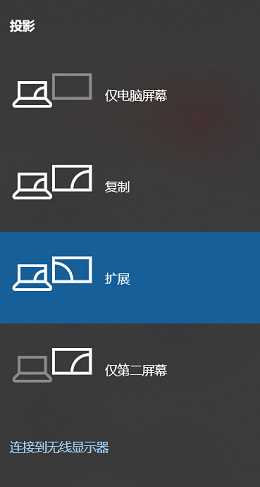未检测到其他显示器Win10怎么解决?最近有用户反映这个问题,外接显示器之后提示“未检测到其他显示器”,不知道怎么回事,应该怎么处理呢?针对这一问题,本篇带来了详细的解决方法,操作简单易上手,分享给大家,一起看看吧。 ![]()
风林火山 Win10 64位激活专业版 V2023 [电脑系统] 大小:5.56 GB 类别:风林火山 立即下载
未检测到其他显示器Win10怎么解决?
解决方案1(常规):重启或更新驱动程序软件
多数情况下,Windows无法找到第二台显示器与显卡有关。它不能检测第二个显示,因为视频卡或图形卡没有安装最新的驱动程序。 所以需要更新驱动程序显示适配器和显示器。

在【设备管理器-》显示适配器】中,找到集成显卡进行重启(不知道什么是集成显卡的可以两个显卡一个一个重启,但不要同时关闭),点击 禁用设备 再点击 启动,即可点亮【扩展屏幕】。
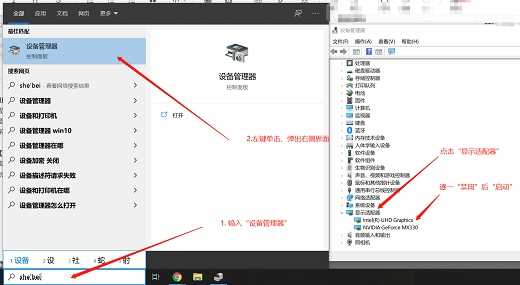
解决方法2(简单直接):
快捷键1(偶尔无效):
电脑thinkpad,切换屏幕用的是快捷键Fn+F7,可弹出,切换窗口。
(电脑配置不一样,按键也不一样,键盘上有下图标的按键就行)。

快捷键2(有效):
Win+P,出现下图,先择所需 投影方式 即可。